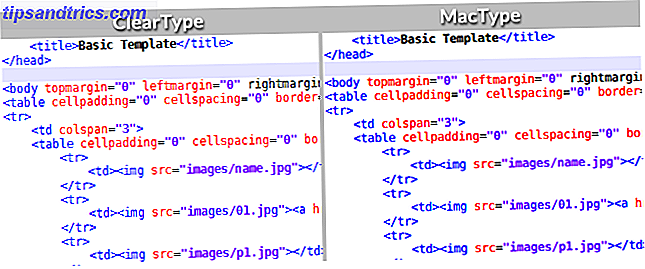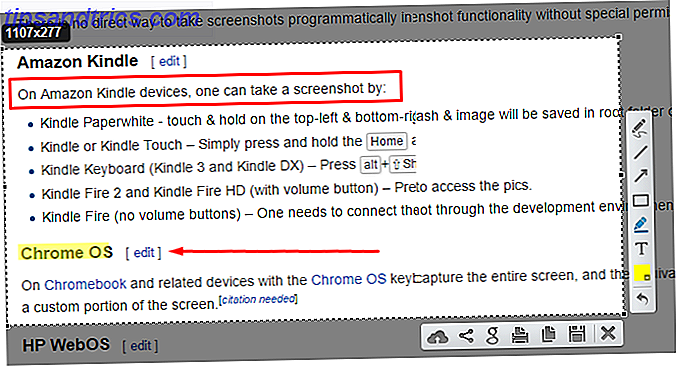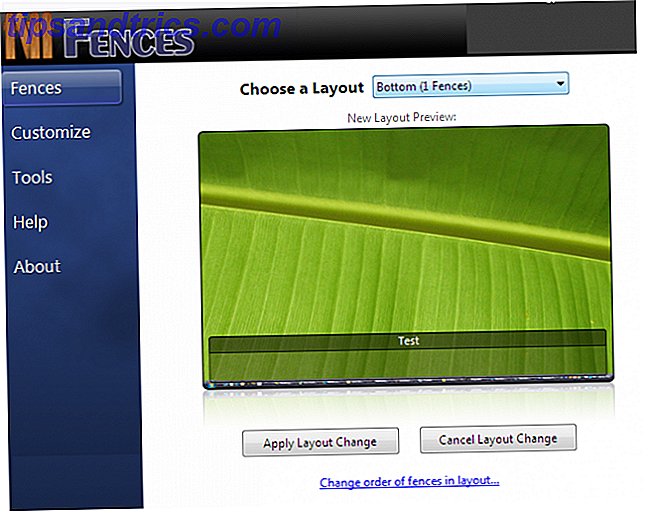Når din Mac er hubben på hjemmekontoret ditt, vil du utnytte det med produktivitetsverktøy som faktisk gjør deg, vel, produktiv, mer effektiv, og kanskje litt raskere på hva du gjør. Jeg introduserte min første liste over produktivitetsverktøy for Mac 10 Produktivitetsprogrammer for ditt Mac-baserte hjemmekontor 10 produktivitetsprogrammer for ditt Mac-baserte hjemmekontor Hvis du jobber på et hjemmebasert kontor som jeg, bruker du uten tvil en betydelig mengde tid på å få ting gjort på din Mac. Mens jeg allerede har skrevet om fordelene ved å bruke ... Les mer tilbake i april, og mellom den tiden har jeg også skrevet om kraftige automatiseringsprogrammer som Keyboard Maestro Automatiser Alt på Mac med Keyboard Maestro [Mac] Automatiser Alt På Mac med Keyboard Maestro [Mac] Jeg har skrevet flere artikler om Mac-automatisering, inkludert en MUO Automation Guide om hvordan du kommer i gang med Apples Automator og de innebygde OS X-funksjonene for å lage smarte mapper, spillelister, album og postkasser. Men ... Les mer, Hazel Hazel - Utfør oppgaver på Macen din, slik at du ikke trenger å hale - Utfør oppgaver på Macen din, slik at du ikke trenger å Jeg har tidligere skrevet en hel MUO-guide om bruk av Apples smarte mapper og Automator-programmet, men en klassisk tredjepartsapplikasjon kalt Hazel, er en av mine personlige automatiseringsassistenter som fungerer i bakgrunnen, ... Les mer, og BetterTouchTool Slå på Mac-en din med Advanced BetterTouchTool Automations Slå på Mac-en din med Advanced BetterTouchTool Automations I begynte å bruke BetterTouchTool tilbake i 2011, og siden da har det blitt en av de tre beste Mac-applikasjonene for å øke produktiviteten og effektivisere arbeidsflyten min. Selv om BTT kan brukes av noen ... Les mer.
I dag vil jeg fremheve et annet sett med verktøy jeg regelmessig har tilgang til. De har hver en enkelt hensikt som gjør dem praktiske og enkle å bruke for de fleste Mac-baserte hjemmekontoraktiviteter. Alle, bortsett fra QuickCursor, kan lastes ned fra Mac App Store.
ScreenFloat ($ 6, 99)
Det er mange skjermbilder for Mac, i tillegg til OS X-standard (Command + Shift + 4) -metoden som har eksistert i lang tid. ScreenFloat lar deg ta et bilde av alt på skrivebordet ditt, og den resulterende opptaket vil flyte på skrivebordet til du klikker på det eller lagrer det.
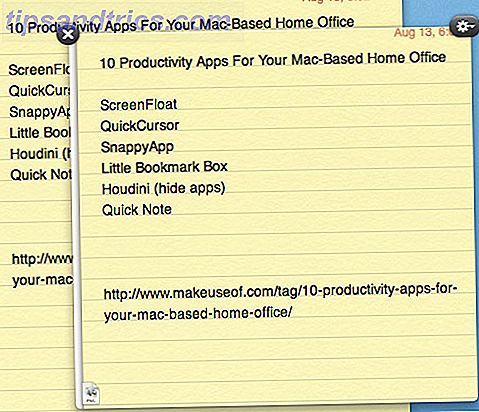
Dette er et flott verktøy for når du trenger å referere til informasjon, for eksempel en lisensnøkkel, en liste over programoppdateringer som vanligvis forsvinner etter at du har klikket på nedlastningsknappen, eller et sett med menylinjeelementer du prøver å lære.
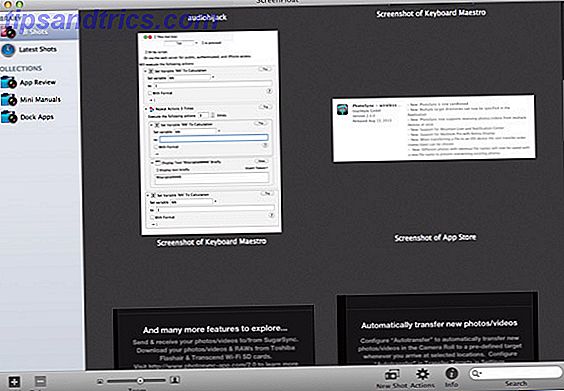
ScreenFloat-bilder forblir på skrivebordet så lenge du vil, men når du er ferdig, kan du bestemme deg for å slette dem eller lagre dem automatisk på Shots Browser. Du kan organisere bilder i samlinger, eller smarte samlinger basert på et sett med regler. Du kan også legge til skjermbilder tatt med andre programmer i nettleseren.
SnappyApp (Free)
SnappyApp gjør det samme som ScreenFloat, men med noen forskjeller som du kanskje eller ikke foretrekker. For en, sparer SnappyApp automatisk alle dine hurtige flytende skjermbilder. Nettleseren, som er tilgjengelig via Snaps From the Past i programmets menylinjeikon, sorterer de lagrede klippene dine kronologisk eller ved søknaden ble bildet tatt inn.
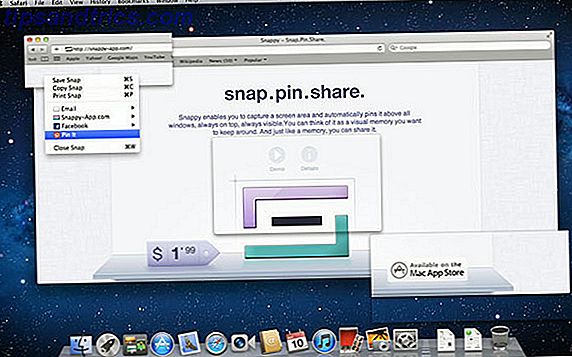
I motsetning til ScreenFloat kan du ikke opprette mapper for å organisere bilder. Hvilke av disse programmene du velger, er i stor grad avhengig av hvordan du foretrekker å administrere bildene dine. En annen kul funksjon i SnappyApp er at du kan fange opp en hel nettside basert på nettadressen du gir den.
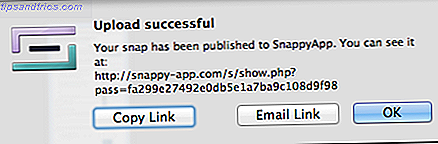
Appen lar deg også dele skjermbilder tatt med SnappyApp på Facebook-siden din, som et e-postvedlegg, eller dele en lenke via et innlegg på SnappyApp-websiden.
NumbNotes ($ 13.99)
Hvis du prøver å bli papirfri på hjemmekontoret, kan NumbNotes komme til nytte for når du trenger å utføre noen raske beregninger og lagre resultatene. Du kan bruke NumbNotes til å lagre og merke beregninger og hente dem alle på ett sted.
For å bruke bruk NumbNotes, klikk på + -knappen på sidepanelet, hele en tittel for beregningen din, og bruk enten talltastene på tastaturet eller det innebygde tastaturet i NumbNotes for å gjøre matematikken.
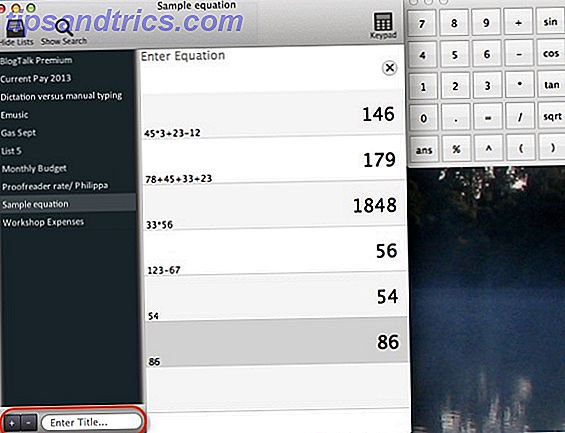
Du kan også velge individuelle ligninger og deretter NumbNotes beregne summen, gjennomsnittet, medium og så videre. NumbNotes er ikke billig, men jeg liker å bruke den i stedet for Excel eller Numbers for å holde rede på raske beregninger.
Houdini (gratis)
Houdini er en magisk liten applikasjon Ta kontroll over Windows på Mac-skrivebordet med BetterSnapTool og Houdini Ta kontroll over Windows på Mac-skrivebordet med BetterSnapTool og Houdini Uansett om du har en liten 11 "MacBook Air eller en 27" iMac, er du vanligvis kommer til å bryte med å administrere Windows på skrivebordet. Selv om jeg bruker to skjermer, brukte jeg ... Les mer som hjelper deg å deaktivere skrivebordet ditt ved å gjemme åpne applikasjoner automatisk når de blir åpnet i bakgrunnen i en bestemt tidsperiode. Så, for eksempel når du er ferdig med Mail, og bytter til et annet program, vil Houdini gjemme Mail etter en angitt periode med inaktivitet.
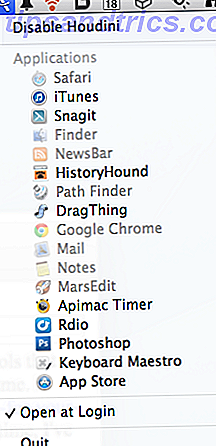
Hvert av dine åpne applikasjoner vises automatisk i Houdinis rullegardinmeny, som nås via menylinjen. Derfra kan du justere inaktivitetstiden for hvert program, fra Aldri skjul i opptil 5 minutter. Når du begynner å bruke programmet, gjør du tidsjusteringene basert på arbeidsflyten din med forskjellige apper.
Liten boks boks ($ 14, 99)
For å unngå å legge til midlertidige nettadresser i Safari-bokmerkemappene, bruker jeg noen ganger liten bokseboks til å raskt lagre og administrere koblinger som jeg vil hente senere.
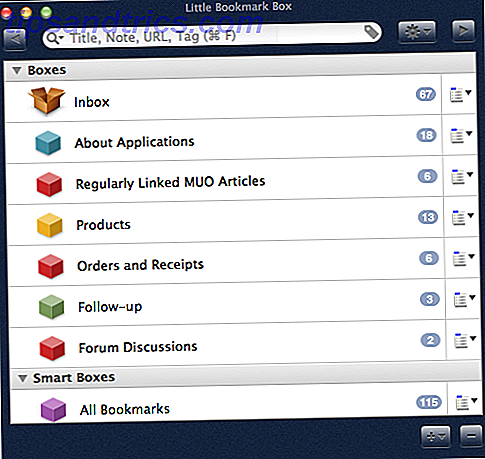
Den beste måten å bruke Little Bookmark Box er å beholde nettutvidelsen i verktøylinjen i Safari, slik at du kan klikke på den for å raskt legge til en lenke til Little Box Box-samlingen. Lenker kan administreres i Little Bookmark Box ved hjelp av egendefinerte mapper, og Smart Boxes, som er basert på et sett med regler du gir dem for automatisk å samle inn koblinger.
Du kan også bare dra nettadresser til ikonet for lite bokmerkeboks i menylinjen. Denne Mac-perlen er litt dyr for hva den gjør, men det kan være verdt avgiften hvis du tror det vil spare deg tid og rot når du lagrer og får tilgang til koblinger.
Hold deg produktiv og spar tid
Takket være de gjennomtenkte og kreative utviklerne av disse programmene kan våre Mac-hjemmekontoroppsett hjelpe oss med å få ting gjort med mindre stress og klikk, noe som burde være et mål for alle Mac-strømbrukere. Jeg er sikker på at det er enda flere Mac-produktivitetsperler som jeg har oversett, så vennligst del dine favoritter og hvordan du bruker dem.
Har du brukt noen av disse appene? Noen andre som du sverger ved? Ikke glem å gi oss beskjed om hva vi mangler ved å legge igjen en kommentar nedenfor.